5 meilleures recommandations de l'éditeur de métadonnées
Les métadonnées contiennent des informations sensibles telles que le nom du fichier, le format, la date de création, l'emplacement, le périphérique de capture, le logiciel d'édition, etc. La modification des métadonnées d'un fichier numérique peut prendre beaucoup de temps. Alors tu ferais mieux de sélectionner un bon éditeur de métadonnées lorsque vous devez modifier des métadonnées vidéo, audio, photo ou PDF.

- LISTE DES GUIDES
- Partie 1. Meilleur éditeur de métadonnées vidéo
- Partie 2. Éditeur de métadonnées de photos en ligne
- Partie 3. Éditeur de métadonnées par défaut pour Windows
- Partie 4. Éditeur de métadonnées photo officiel pour Mac
- Partie 5. Application d'édition de métadonnées pour iPhone et Android
- Partie 6. FAQ de l'éditeur de métadonnées
Partie 1. Meilleur éditeur de métadonnées vidéo et audio pour Windows 11/10/8/7 PC et Mac
Convertisseur vidéo ultime est un logiciel de montage et de conversion vidéo complet qui offre de nombreux outils précieux pour différents besoins. Il est équipé d'un unique Éditeur de métadonnées multimédia pour que vous puissiez éditer facilement les métadonnées audio et vidéo. Que vous souhaitiez afficher, modifier ou supprimer des métadonnées sur un ordinateur, il peut s'agir du meilleur éditeur de métadonnées. Vous pouvez sélectionner la bonne version et la télécharger gratuitement pour modifier les métadonnées de vos fichiers multimédias.
Lancez cet éditeur de métadonnées sur votre ordinateur et cliquez sur son Boîte à outils languette. Cela affichera de nombreux outils utiles, notamment Éditeur de métadonnées multimédia. Comme vous pouvez le voir, il propose également un optimiseur vidéo, un compresseur vidéo, un créateur GIF, un créateur 3D, un découpage vidéo, une correction des couleurs et d'autres outils.

Ouvrez l'éditeur de métadonnées multimédia et cliquez sur le bouton + icône pour charger votre fichier vidéo ou audio. Vous pouvez modifier librement les métadonnées vidéo et les balises musicales, telles que le nom du fichier, le titre, l'artiste, l'album, le compositeur, le genre, l'année de création, la couverture de la chanson/du film, etc. De plus, vous pouvez ajouter des commentaires à votre fichier.

Après avoir modifié les métadonnées, cliquez sur le bouton Sauvegarder pour synchroniser ces données modifiées avec le fichier source. Un message d'invite apparaîtra à l'écran pour vous informer que les informations multimédias du fichier source ont été modifiées.

Media Metadata Editor prend en charge tous les formats vidéo et audio populaires, notamment MP4, MOV, FLV, AVI, MKV, M4V, M4A, AAC, MP3, ALAC, FLAC, APE, etc. Plus qu'un simple éditeur de métadonnées, ce Video Converter Ultimate recommandé contient également d'autres outils utiles pour vous permettre d'éditer vos fichiers multimédias, d'améliorer la qualité et de personnaliser les effets de sortie.
Partie 2. Éditeur de métadonnées de photos en ligne gratuit
MétaÉditeur est un éditeur de métadonnées de photos en ligne gratuit qui prend en charge diverses normes de métadonnées populaires telles que EXIF, IPTC et XMP. Il vous permet d'afficher, d'ajouter et de modifier des informations dans n'importe quel domaine de ses trois normes. Cet éditeur de métadonnées d'images en ligne peut éditer des photos au format JPG, JPEG, PNG, GIF, TIFF, WEBP et RAW. Vous pouvez également gérer les métadonnées des fichiers, notamment le nom du créateur, les droits d'auteur, les coordonnées, etc.
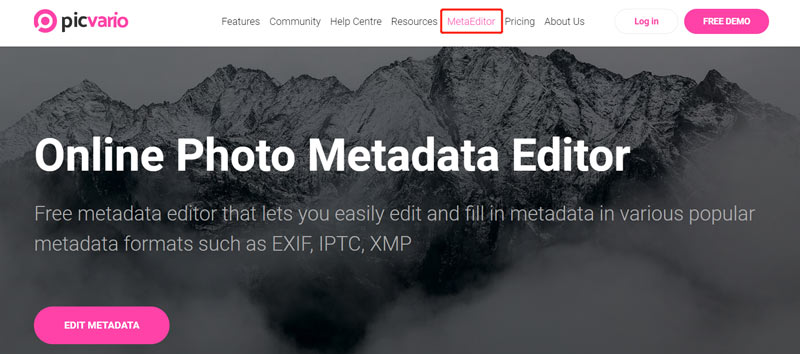
MetaEditor peut fonctionner de manière transparente en ligne sans installer de plugins. Vous pouvez l'utiliser gratuitement pour modifier les métadonnées des photos sur un navigateur Web. Lorsque vous entrez son Éditeur de métadonnées de photos en ligne page, vous pouvez cliquer sur le Modifier les métadonnées bouton pour télécharger votre fichier image. Vous pouvez voir que toutes les métadonnées des photos associées sont répertoriées sur la gauche. Trois normes proposées apparaîtront sur la droite. Vous pouvez sélectionner une norme et afficher toutes les propriétés de cette norme. Après cela, vous pouvez modifier les champs obligatoires en fonction de vos besoins.
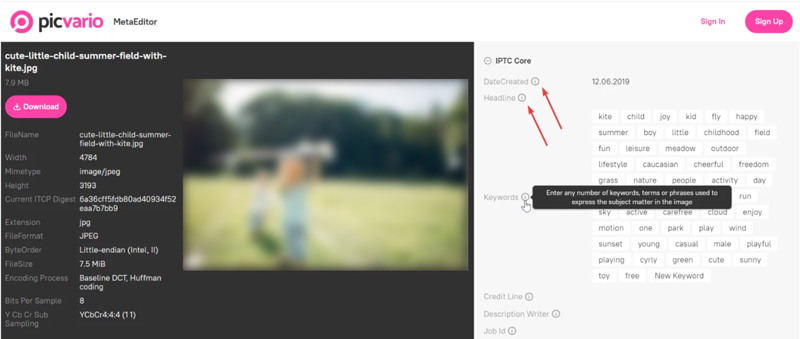
Partie 3. Éditeur de métadonnées de fichiers par défaut pour PC Windows
Pour modifier une vidéo, un audio, une photo ou un document métadonnées sur un ordinateur Windows, vous pouvez utiliser son éditeur de métadonnées intégré, Explorateur de fichiers. Il vous permet de vérifier et de modifier directement les métadonnées de votre fichier. Lorsque vous ouvrez un fichier dans l'Explorateur de fichiers, vous pouvez cliquer dessus avec le bouton droit et accéder à Propriétés.
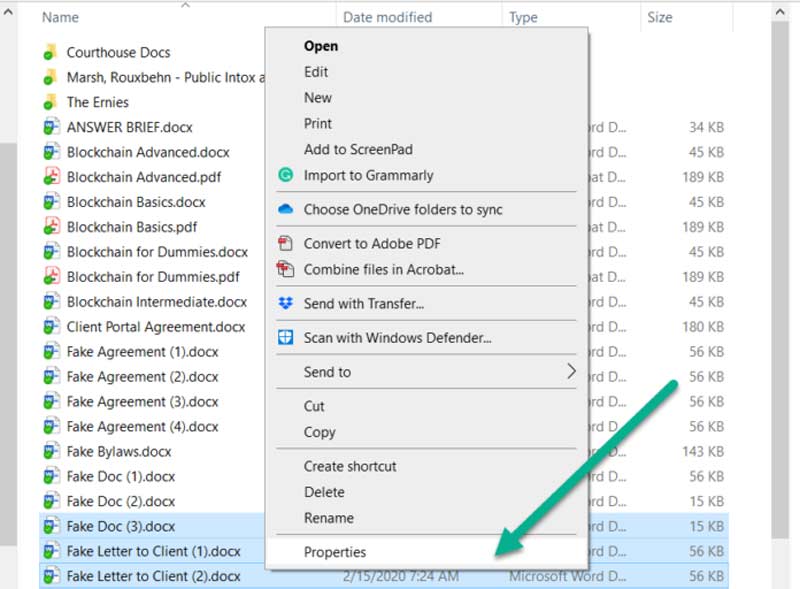
Vous pouvez cliquer sur le Détails pour vérifier toutes les informations relatives au fichier, telles que le titre, l'album, l'année, le genre, la durée, l'auteur, le nom du programme, les données prises, le droit d'auteur et autres. Vous pouvez ajouter de nouvelles métadonnées à votre fichier ou modifier celles d'origine. Après avoir modifié vos métadonnées vidéo, audio ou image, vous pouvez cliquer sur le bouton D'ACCORD bouton pour enregistrer vos modifications.
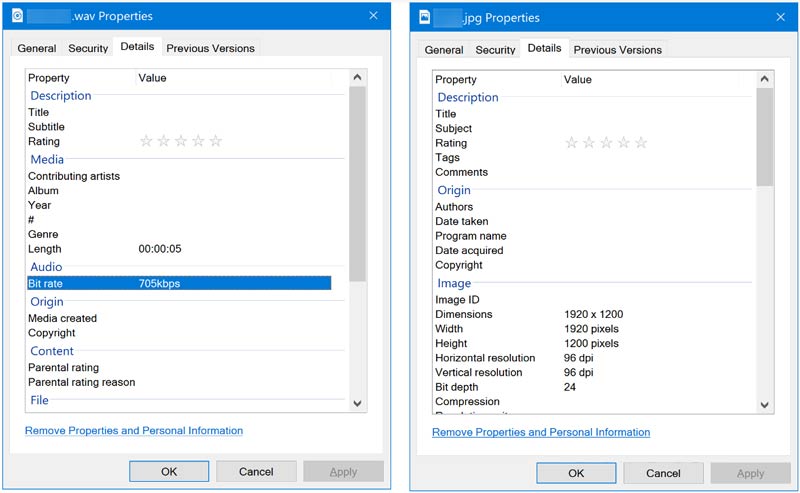
Partie 4. Éditeur de métadonnées photo officiel pour Mac
Le Photos L'application sur votre Mac peut fonctionner comme un éditeur de métadonnées gratuit pour ajouter ou modifier certains détails de l'image. Vous pouvez l'utiliser pour modifier diverses métadonnées de photos, notamment la date, le lieu, le format, le modèle d'appareil photo, la distance focale, l'exposition, les droits d'auteur, les conditions d'utilisation, etc. Il est préinstallé sur n'importe quel Mac et peut vous aider à visualiser et modifier facilement les métadonnées des photos.
Vous pouvez ouvrir l'application Photos sur votre Mac, cliquer avec le bouton droit sur le fichier image dont vous souhaitez modifier ses métadonnées, puis choisir l'option Obtenir des informations option. Vous pouvez maintenant afficher les informations sur la photo sous la rubrique Plus d'informations.
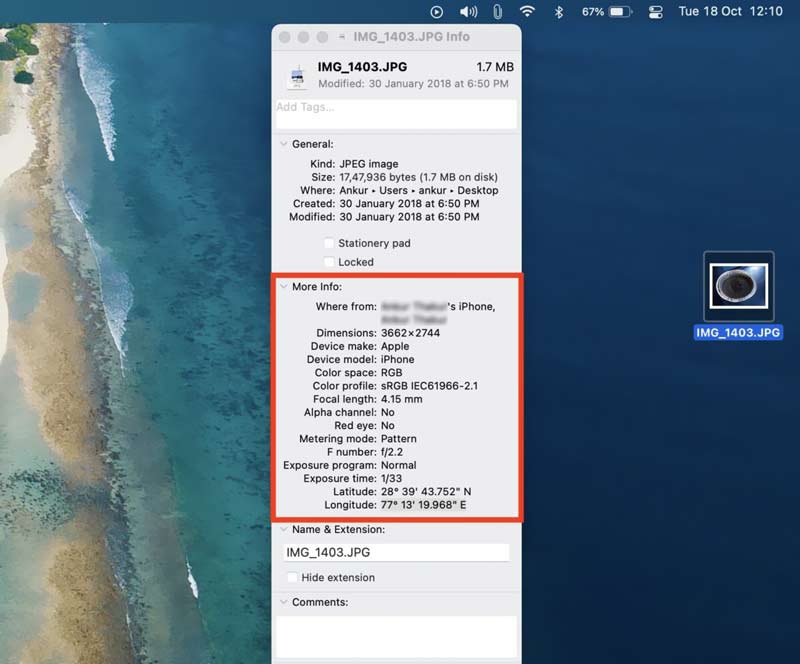
Vous pouvez aussi utiliser Aperçu pour modifier ou effacer les métadonnées sur un Mac. Lorsque vous ouvrez une image à l'aide de l'aperçu, vous pouvez cliquer en haut Outils menu et allez à Afficher l'inspecteur. Vous pouvez cliquer sur GPS, Exif, TIFF ou Général pour vérifier et modifier les métadonnées du fichier.
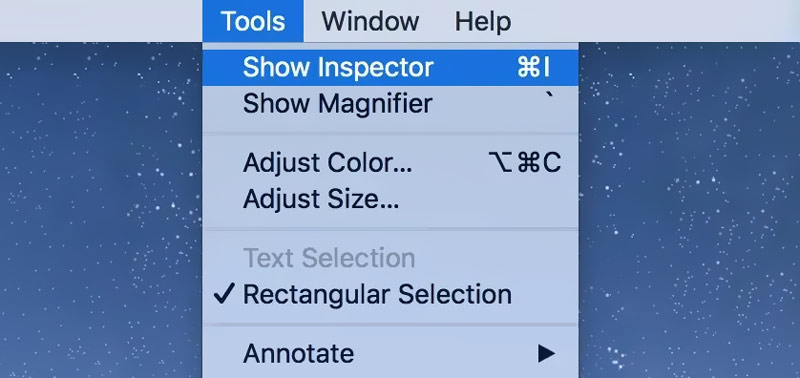
Partie 5. Application d'édition de métadonnées pour iPhone et Android
Vous pouvez compter sur le GooglePhotos application lorsque vous devez modifier les métadonnées de vidéos ou d'audio sur un téléphone mobile. Il est compatible avec les téléphones Android, les iPhones et les iPad. Vous pouvez l'installer gratuitement depuis Google Play Store ou App Store. Google Photos peut être un éditeur de métadonnées pour afficher et modifier les dates et l'heure.
Vous pouvez ouvrir un fichier image ou vidéo dans l'application Google Photos et appuyer sur l'icône à 3 points dans le coin supérieur droit pour vérifier ses métadonnées. Ensuite, vous pouvez appuyer sur le Modifier icône pour modifier la date et l'heure, ajouter un emplacement et modifier d'autres détails.
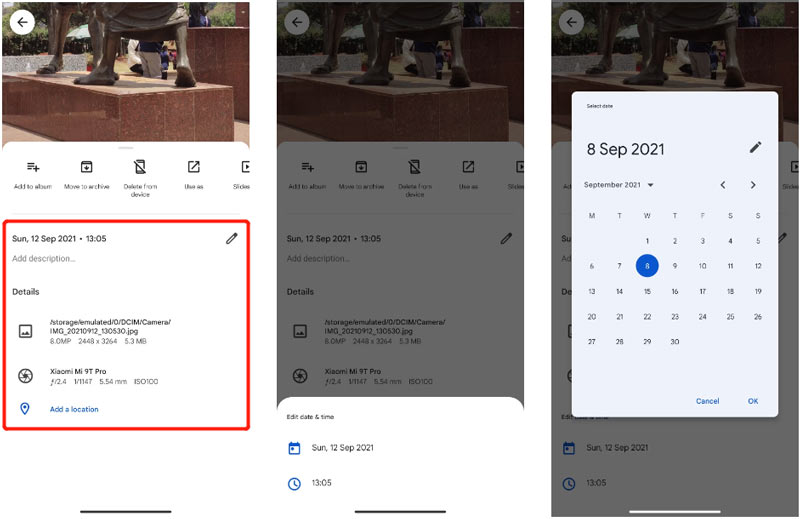
Partie 6. FAQ de l'éditeur de métadonnées
VLC peut-il modifier les métadonnées des films ?
VLC Media Player vous permet d'afficher et de modifier les métadonnées des vidéos et des fichiers musicaux. Vous pouvez ouvrir le film dans VLC, cliquer sur le menu Outil et sélectionner l'option Informations sur le média dans sa liste déroulante. Dans la fenêtre Informations sur le média actuel, vous pouvez cliquer sur l'onglet Métadonnées ou Général pour vérifier quelques informations sur les métadonnées. Vous pouvez ajouter de nouveaux détails et modifier les métadonnées du film selon vos besoins.
Comment modifier gratuitement les métadonnées d’un PDF en ligne ?
Il existe un grand nombre d'éditeurs de métadonnées PDF en ligne proposés sur Internet. Vous pouvez utiliser certains logiciels populaires tels que Sejda, PDF Candy, AvePDF ou PDF4me pour modifier les métadonnées PDF directement sur votre navigateur Web.
Comment modifier les métadonnées des livres audio ?
Vous pouvez compter sur l'éditeur de métadonnées multimédias recommandé ci-dessus pour modifier facilement les métadonnées des livres audio. Il vous permet d'ajouter et de modifier le nom de l'artiste, l'année, l'album, la piste, etc. Vous pouvez également trouver des éditeurs de métadonnées de livres audio spécialement conçus pour vous aider à modifier les détails des fichiers de livres audio.
Conclusion
Après avoir lu cet article, vous pouvez obtenir les cinq meilleurs éditeurs de métadonnées pour modifier les métadonnées des vidéos, audio, PDF, photos, documents et autres fichiers. Si vous avez d'autres recommandations d'applications d'édition de métadonnées, veuillez les partager dans les commentaires ci-dessous avec d'autres lecteurs.
Que pensez-vous de cette publication? Cliquez pour noter cet article.
Excellent
Notation: 4.9 / 5 (basé sur 215 voix)
Trouver plus de solutions
5 meilleurs éditeurs de balises musicales pour iPhone, Android, PC et Mac Top 5 des extracteurs de métadonnées disponibles sur Windows et Mac Top 5 des changeurs de date de fichier à ne pas manquer sur PC et Mac 5 meilleurs convertisseurs de résolution vidéo pour différentes plates-formes [Caractéristiques, avantages et inconvénients] 4 meilleurs optimiseurs de résolution vidéo Top 6 des stabilisateurs vidéo pour Windows / Mac / iPhone / AndroidArticles relatifs
- Éditer vidéo
- 5 meilleurs éditeurs de balises musicales pour iPhone, Android, PC et Mac
- Examen impartial de l'un des meilleurs logiciels d'édition de balises musicales Mp3tag
- Top 6 des éditeurs vidéo en écran partagé à ne pas manquer sur Windows et Mac
- Comment supprimer les métadonnées des vidéos, des photos et des fichiers MP3
- Top 6 des éditeurs de balises MP3 pour éditer facilement les métadonnées de fichiers audio
- Top 5 des changeurs de date de fichier à ne pas manquer sur PC et Mac
- Top 5 des extracteurs de métadonnées disponibles sur Windows et Mac
- Comment stabiliser une vidéo dans Premiere, VCU et en ligne gratuitement
- Comment affiner la qualité vidéo et corriger une vidéo floue
- 5 meilleurs convertisseurs de résolution vidéo pour différentes plates-formes



